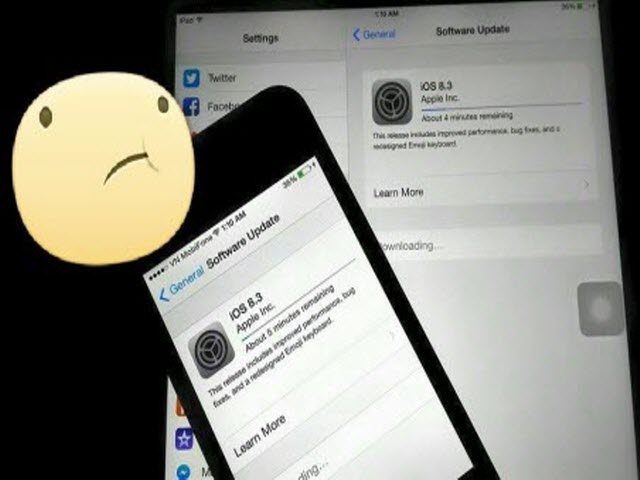Cách truy cập web trên iPhone, iPad ở chế độ desktop
Trong nhiều trường hợp, bạn cần yêu cầu trình duyệt trên iPhone, iPad mở một trang web ở chế độ desktop cho đầy đủ thông tin.
Nhiều website hiện nay có tính năng tự động chuyển sang chế độ di động khi người dùng truy cập từ smartphone, máy tính bảng. Theo đó, giao diện di động thường được thiết kế sao cho tối ưu với thao tác sử dụng trên màn hình cảm ứng kích thước nhỏ hơn so với màn hình máy tính.
Mặc dù vậy, chế độ di động thường sẽ loại bỏ bớt một số thông tin, tùy chọn. Do đó, trong một số trường hợp người dùng sẽ cần truy cập website ở chế độ tương tự trên máy tính.
Để thực hiện điều này trên iPhone, iPad khá đơn giản. Đầu tiên, bạn mở trình duyệt Safari lên để truy cập website như bình thường. Sau khi trang web hiện ra ở chế độ di động, bạn nhấn vào địa chỉ website, rồi kéo màn hình từ trên xuống.
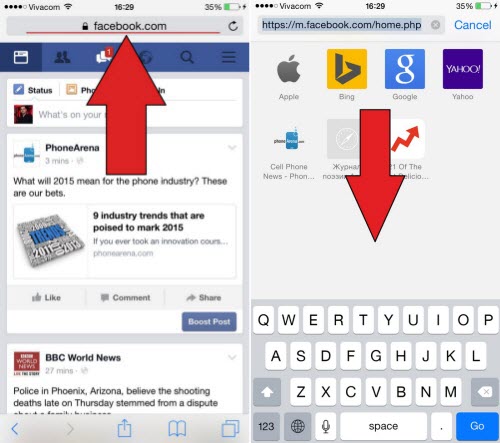
Nhấn vào địa chỉ web rồi kéo màn hình xuống.
Lúc này, tùy chọn Request Desktop Site sẽ hiện ra. Bạn chỉ việc nhấn vào đây để truy cập trang web hiện tại ở chế độ desktop.
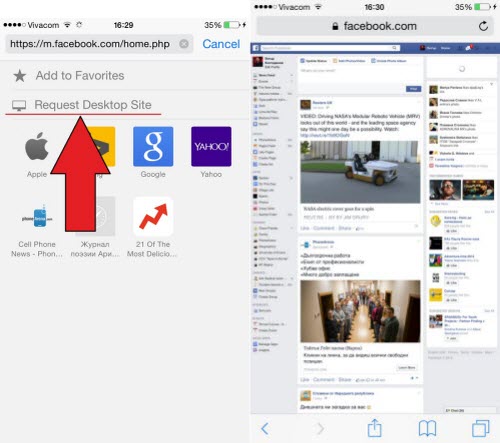
Chọn Request Desktop Site.
Tuy nhiên, trình duyệt Safari trên iPhone, ipad không cung cấp tùy chọn nhanh nào để quay lại giao diện di động. Thay vào đó, bạn chỉ việc tắt trình duyệt và mở lại website để Safari tự động truy cập vào chế độ di động.